iTunes ist ein praktisches und intelligentes Programm für die Benutzer, mit dem Sie aus Musik Ihre gewünschten Wiedergabelisten erstellen, Dokumente bearbeiten, CD brennen, Musik kaufen, Podcast downloaden, Daten sichern usw. können. Sobald Sie Ihre personalisierten Playlists auf einem Gerät wie Mac erstellt haben, möchten Sie sie nicht auf anderen Geräten erneut anlegen. Wäre es gut, iTunes Wiedergabeliste auf Window, Mac, iOS-Geräten zu kopieren. Das ist keine schwere Sache. Lesen Sie weiter und lernen Sie die Methoden zum Exportieren der iTunes Wiedergabeliste.
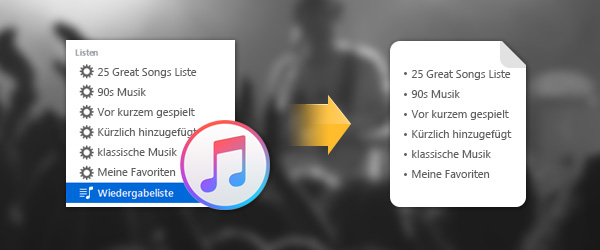
Weil die Operation auf Windows gleich wie die auf Mac ist, so stellen wir Ihnen die Schritte auf Windows und Mac zusammen vor.
Schritt 1 Wählen Sie eine Playlist von "Alle Playlists" aus. Aktivieren Sie diese Wiedergabeliste.
Windows: Klicken Sie auf "Datei">"Mediathek" >"Playlist exportieren".
Mac: Klicken Sie auf "Ablage" vom Finder. Dann wählen Sie "Mediathek" >"Playlist exportieren" aus der Dropdown-Liste.
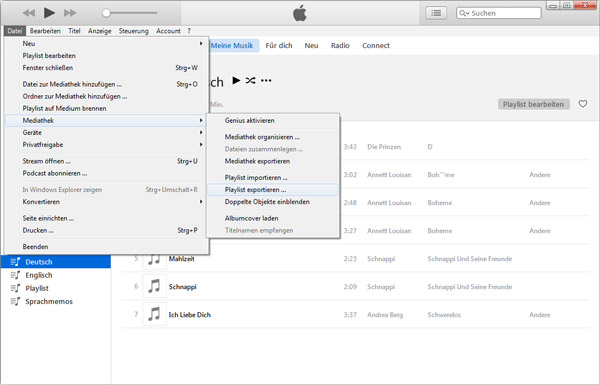
Schritt 2 Wählen Sie das Dokument-Format "*.txt" aus der Dropdown-Liste. Dann klicken Sie auf "Speichern". Öffnen Sie das schon gespeicherte Dokument, dann können Sie die konkreten Informationen über die Lieder sehen; Wenn Sie "*.xml" wählen, werden alle Musik im Playlist in XML umgewandelt. Dieseartige Datei kann in iTunes anderes Computers importiert werden; Wenn Sie die exportierte Wiedergabeliste auf einem Audio Player abspielen möchten, wählen Sie "*.m3u".
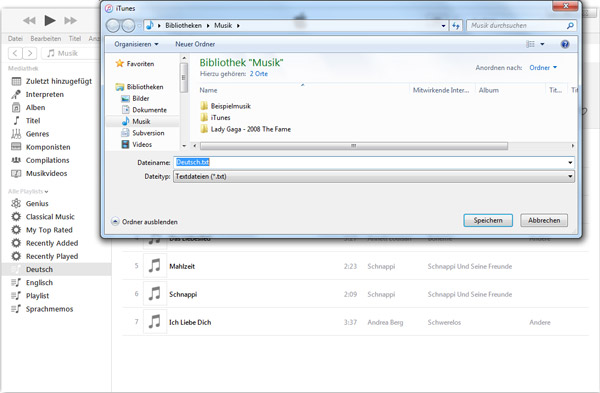
Wenn Sie alle Playlists exportieren möchten, brauchen Sie nicht alle Wiedergabelisten wählen. Gehen Sie zu "Datei (Ablage auf Mac) " > "Mediathek" > "Playlist exportieren" auf Windows (Mac). Dann wiederholen Sie die Operationen wie bei Option 1 angezeigt.
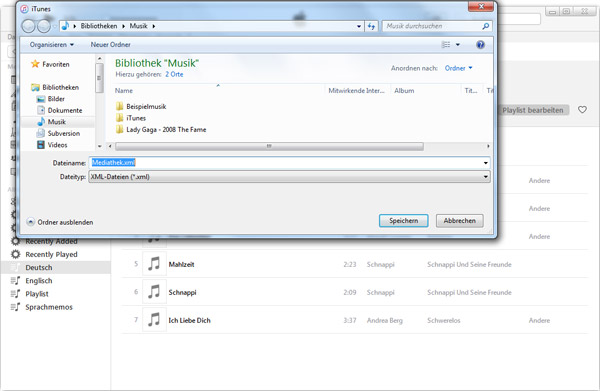
Um iTunes Wiederagabeliste auf iTunes zu exportieren, benötigen Sie einen Helfer. Hier stellen wir Ihnen die Methode mit oder ohne iTunes vor.
Schritt 1 Starten Sie iTunes auf PC oder Mac. Hier nehmen wir iTunes 12 als Beispiel. Wenn Sie keine neueste Version haben, können Sie iTunes downloaden und installieren.
Schritt 2 Verbinden Sie Ihr wie iPhone/iPad/iPod mit iTunes. Wenn es erfolgreich ist, wird ein Symbol von Ihrem Gerät an der Menüleiste erscheinen.
Schritt 3 Klicken Sie auf das Icon und wählen Sie Musik in der linken Spalte. Anschließend haken Sie das Kästchen vor "Musik synchronisieren" ab. Dann bestätigen Sie Ihre Synchronisierungsoperation.
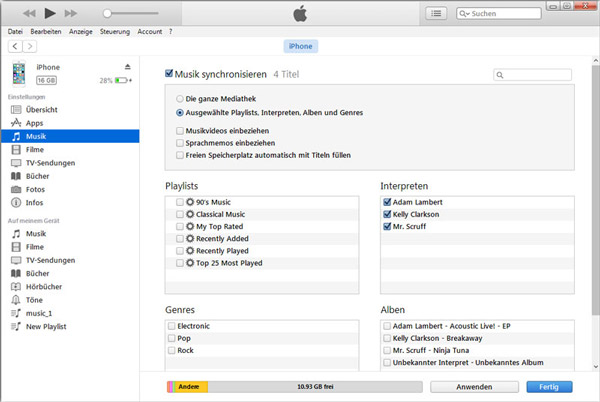
Wenn Sie iTunes Wiedergabeliste mit iTunes auf Ihr Gerät exportieren möchten, werden Ihre vorhandenen Lieder entfernt. Übrigens wenn Sie iTunes nutzen, werden manchmal iTunes Fehler beheben. Deshalb zeigen wir Ihnen andere Methode mit iTunes Alternative - FoneTrans iOS Transfer.
FoneTrans als ein Musik Manager kann Musik-Dateien vom iTunes ohne Überschreibung auf andere Geräte übertragen. Außerdem können Sie damit Liederinformation bearbeiten.
Schritt 1 Downloaden, installieren und starten Sie FoneTrans auf Ihrem PC oder Mac. Verbinden Sie Ihr Gerät über ein USB-Kabel mit dem Programm. Es wird Ihr Gerät automatisch erkennen und der Name, die Seriennummer und andere Informationen werden auf der Oberfläche dargestellt.
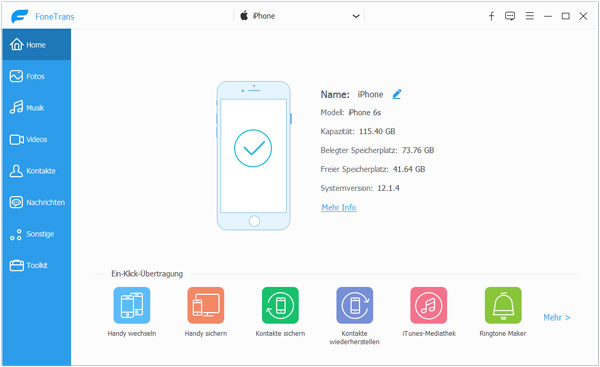
Schritt 2 Klicken Sie auf "Toolkit" auf der linken Seite. Dann wählen Sie "iTunes-Mediathek".
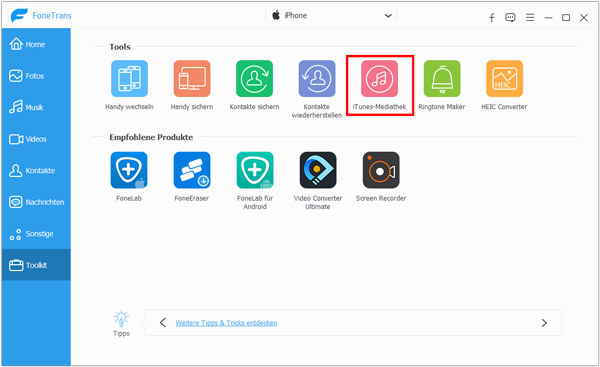
Schritt 3 Klicken Sie auf "iTunes-Mediathek anschauen". Inzwischen können Sie iTunes Playlists sehen.
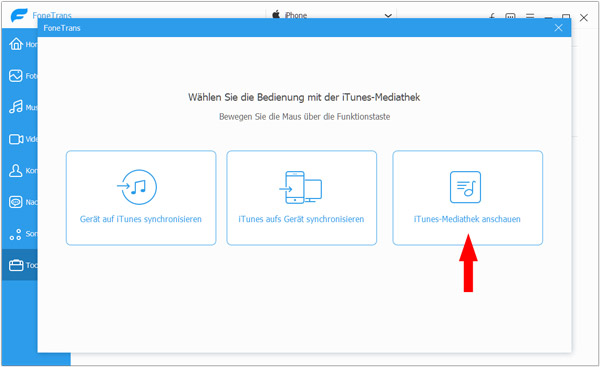
Schritt 4 Wählen Sie eine oder mehre Playlists aus und klicken Sie oben in der Menüleiste auf "Aufs Gerät exportieren", um die iTunes Wiedergabelist aufs Gerät zu übertragen.
Fazit
Heute haben wir in zwei Teilen die Methoden zum Exportieren der iTunes Wiedergabeliste vorgestellt. Diese Methoden sehen kompliziert aus, aber sehr einfach zu bedienen. Wenn Sie die Software FoneTrans iOS Transfer nutzen, können Sie auch Wiedergabelisten vom iPhone auf iTunes übertragen